Suolo > Sondaggi
Il punto di accesso al repertorio dei sondaggi è costituito dalla maschera di ricerca costituita da una sezione superiore di ricerca cartografica, ed una sezione inferiore alfanumerica basata su dati relativi all'OST stesso, oppure a procedimenti/prestazioni PA/ADA cui sia collegato, o alla sede legale con cui sia in relazione diretta.
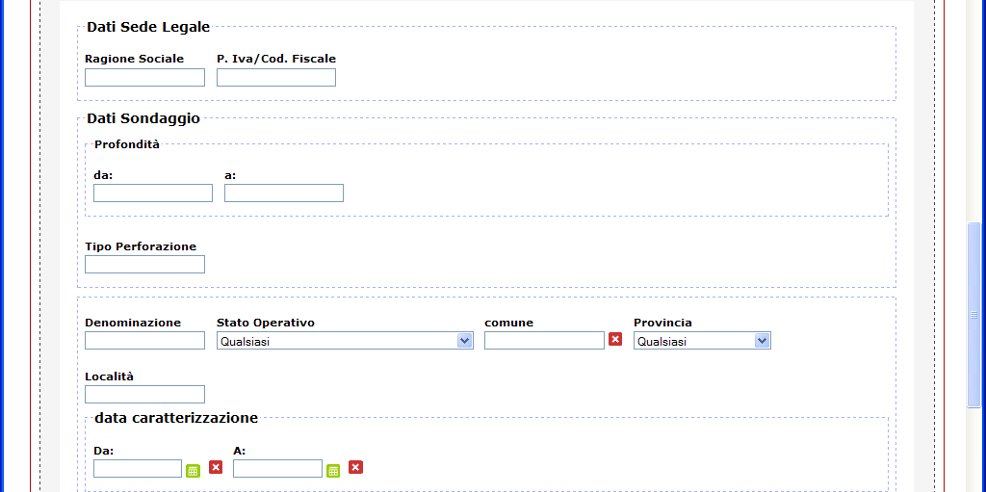
ricerca alfanumerica sondaggio: dati sede legale e sondaggio (parte superiore)
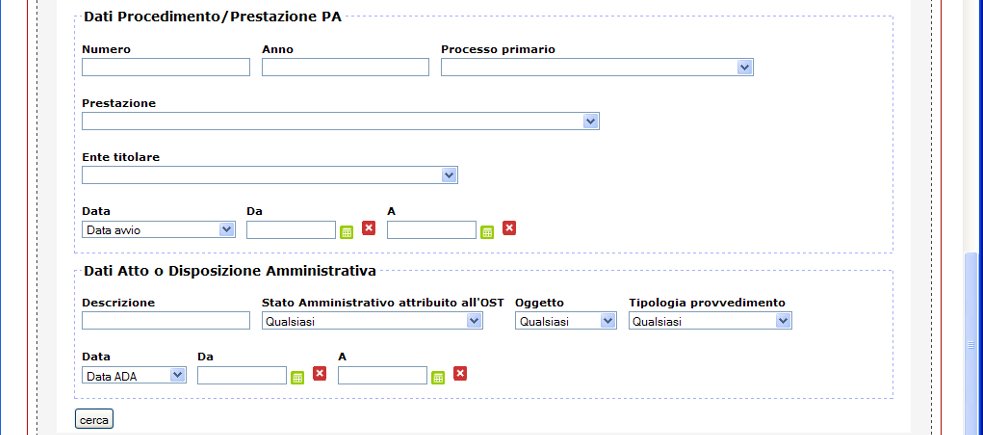
ricerca alfanumerica sondaggio: dati PA/ADA (parte inferiore)
L'interfaccia OST del sondaggio segue il modello Catasto OST di tipo Paradigma A, con una radice che riporta gli OST a cui il sondaggio è collegato gerarchicamente.
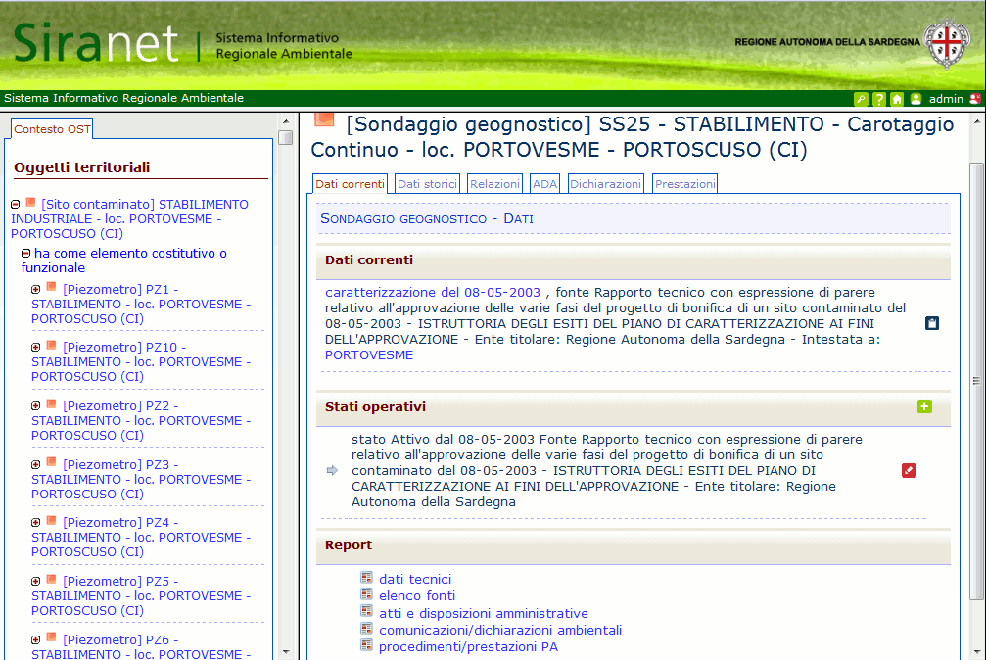
interfaccia sondaggio
Il sondaggio, in quanto gestito con una categoria di OST, fruisce di tutte le funzionalità di inserimento, modifica, storicizzazione, eliminazione, descritte nelle sezioni generali e in quelle di creazione e associazione di un oggetto ad un atto oppure ad un procedimento/prestazione PA. Per un elenco dei possibili OST a cui può essere associato come OST figlio vedere la tabella della tassonomia. I campi specifici della caratterizzazione di questo OST sono quelli mostrati nelle immagini seguenti.
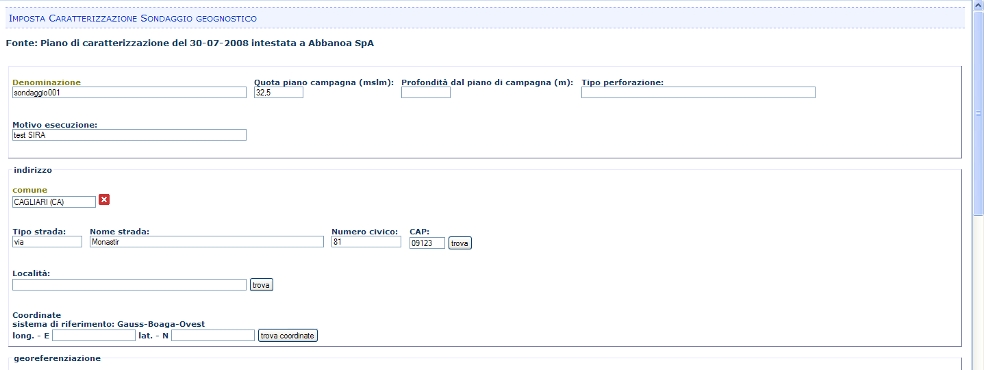
impostazione/modifica sondaggio
Al termine della compilazione dei dati, dopo la conferma tramite salvataggio degli stessi, l'applicazione crea un sondaggio; la pagina della caratterizzazione corrente risulta suddivisa in sezioni, da selezionare per completare l'inserimento di ulteriori dati:
| • | sezione Caratterizzazione |
| • | sezione Dati catastali |
| • | sezione Documenti tecnici |
| • | sezione Colonna litostratigrafica |
| • | sezione Mappa |
Tranne la sezione Caratterizzazione e la sezione Mappa, che sono sempre visualizzate, le altre sezioni possono essere mostrate/nascoste selezionando l'icona ![]() o
o![]() , presenti alternativamente a sinistra della intestazione delle altre sezioni.
, presenti alternativamente a sinistra della intestazione delle altre sezioni.
Sezione Caratterizzazione
Per modificare i dati della caratterizzazione, selezionare il pulsante ![]() a fianco dell'intestazione della sezione caratterizzazione. Apportare le modifiche desiderate nella maschera di modifica che viene aperta dall'applicazione, quindi selezionare Salva oppure Annulla per confermare oppure annullare le modifiche effettuate.
a fianco dell'intestazione della sezione caratterizzazione. Apportare le modifiche desiderate nella maschera di modifica che viene aperta dall'applicazione, quindi selezionare Salva oppure Annulla per confermare oppure annullare le modifiche effettuate.
Sezione Dati catastali
Per inserire i dati catastali, selezionare il pulsante ![]() a fianco dell'intestazione della sezione omonima.
a fianco dell'intestazione della sezione omonima.
L'applicazione apre la finestra sottostante per l'inserimento dei dati catastali; al termine dell'inserimento, selezionare il pulsante "salva": viene ricaricata la pagina aggiornata della caratterizzazione OST.
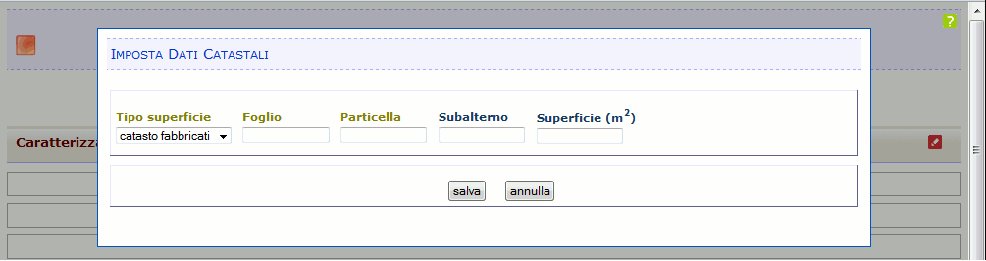
inserimento dati catastali
Sezione Documenti tecnici
Per visualizzare i documenti tecnici presenti, selezionare il pulsante ![]() nell'intestazione della sezione "Documenti tecnici": l'interfaccia ricarica la pagina mostrando la lista dei documenti tecnici del sostegno in oggetto. A fianco di ogni elemento della lista sono presenti i pulsanti
nell'intestazione della sezione "Documenti tecnici": l'interfaccia ricarica la pagina mostrando la lista dei documenti tecnici del sostegno in oggetto. A fianco di ogni elemento della lista sono presenti i pulsanti ![]() che apre la finestra di download del file, e il pulsante
che apre la finestra di download del file, e il pulsante ![]() che permette di eliminare la relazione tra sostegno e file: selezionare questo pulsante non elimina il file dal sistema, ma si limita a non associarlo più a questo particolare sostegno. Per allegare documentazione tecnica in formato elettronico, selezionare il pulsante
che permette di eliminare la relazione tra sostegno e file: selezionare questo pulsante non elimina il file dal sistema, ma si limita a non associarlo più a questo particolare sostegno. Per allegare documentazione tecnica in formato elettronico, selezionare il pulsante ![]() a fianco dell'intestazione della sezione omonima. L'interfaccia apre la finestra di associazione del file da allegare, in cui inserire oggetto, tipo di documento, data e selezionare il file: premere il pulsante "sfoglia" e scegliere il file dell'allegato da associare, completare la scelta con il pulsante "apri" della finestra di browsing, e quindi selezionare il pulsante "salva" della finestra "imposta documento allegato" per completare l'associazione.
a fianco dell'intestazione della sezione omonima. L'interfaccia apre la finestra di associazione del file da allegare, in cui inserire oggetto, tipo di documento, data e selezionare il file: premere il pulsante "sfoglia" e scegliere il file dell'allegato da associare, completare la scelta con il pulsante "apri" della finestra di browsing, e quindi selezionare il pulsante "salva" della finestra "imposta documento allegato" per completare l'associazione.
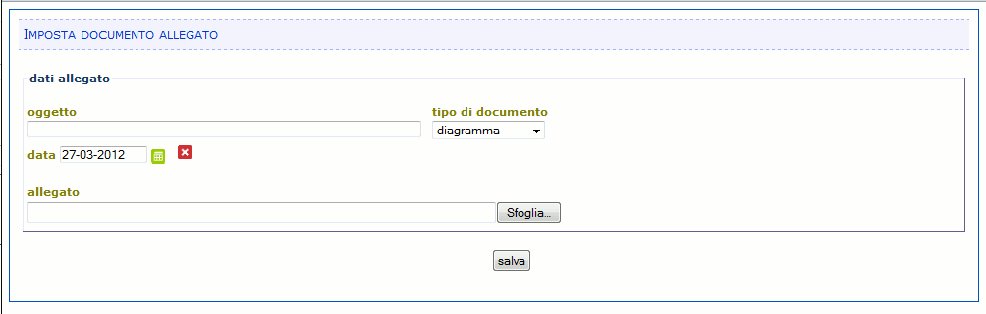
impostazione documenti tecnici allegati
Sezione Colonna litostratigrafica
Per inserire i dati della colonna litostratigrafica, selezionare il pulsante ![]() a fianco dell'intestazione della sezione omonima della caratterizzazione del sondaggio.
a fianco dell'intestazione della sezione omonima della caratterizzazione del sondaggio.
L'applicazione apre la finestra per l'inserimento degli strati della colonna; al termine dell'inserimento, selezionare il pulsante "salva": viene ricaricata la pagina aggiornata della caratterizzazione OST, in cui la sezione Colonna litostratigrafica contiene l'elenco degli strati inseriti. A fianco di ogni elemento della lista sono presenti i pulsanti ![]() che apre la finestra di modifica e il pulsante
che apre la finestra di modifica e il pulsante ![]() che permette di eliminare il valore inserito. Il campo numero progressivo è obbligatorio; gli strati della colonna vengono ordinati in base ad esso
che permette di eliminare il valore inserito. Il campo numero progressivo è obbligatorio; gli strati della colonna vengono ordinati in base ad esso
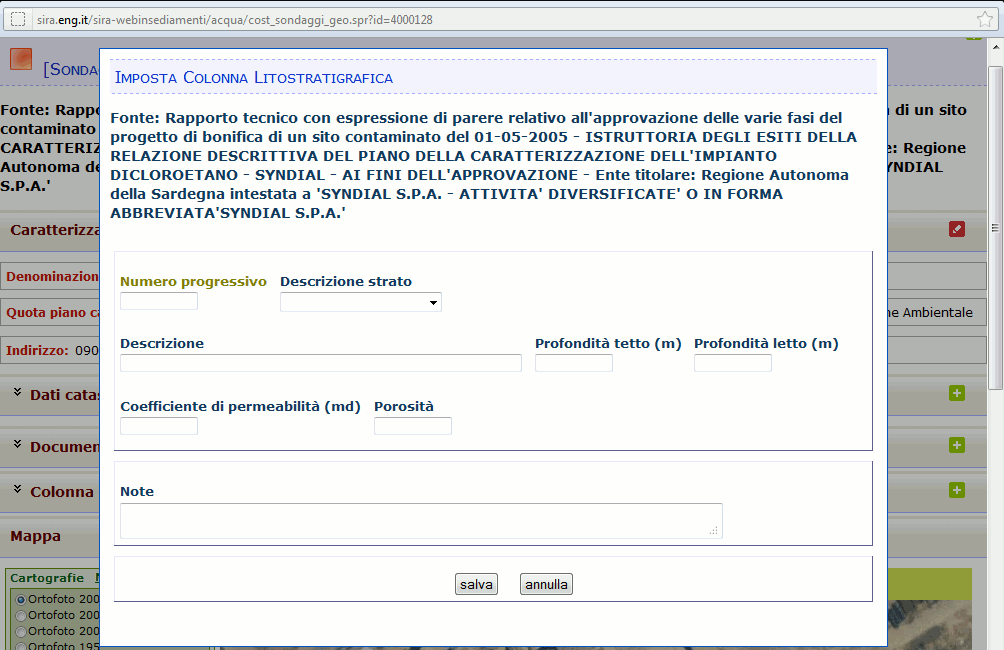
inserimento strato di colonna litostratigrafica